I det daglige kan du ofte nyde sjove videoer og strålende tv-shows online. Undertiden kan du ikke se dem ad gangen og vil overføre videoer fra computer til iPhone for at se dem videre, men ved ikke, hvordan du gør det. Der er også mange gange, du har optaget nogle værdifulde videoklip med dit videokamera kun for at finde ud af, at de ikke kan afspilles på computeren eller iPhone på grund af de ikke-understøttede videoformater.
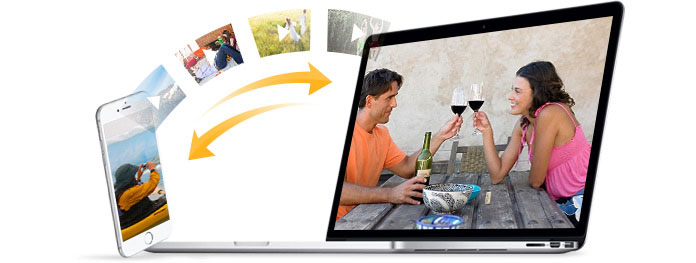
For at overføre videoer fra computer til iPhone kan du måske sige, at du kan gøre det med iTunes. Naturligvis er iTunes et meget nyttigt værktøj til at hjælpe dig med at administrere iOS-filer og overføre data mellem iPhone / iPad / iPod og computer. Men det er lidt vanskeligt for videofiler, fordi de understøttede videoformater af iPhone og andre Apple-enheder er begrænsede. Du har kun tilladelse til at overføre kompatible videoformater med iTunes. Bortset fra at overføre videoer fra iPhone til computer.
Vil du overføre videoer som Android-måde? Træt af at bruge iTunes til at synkronisere data mellem to enheder? Nu giver FoneTrans en perfekt løsning på dette problem. Du kan ikke kun overføre videoer fra iPhone til computer, men også importere dem i det rigtige format. Selv når du eksporterer nogle ikke-understøttede videoer til PC / Mac, kan programmet konvertere det til det passende format og derefter overføre det til din iPhone.
Trin 1 Start FoneTrans

Download og installer denne kraftfulde videooverførsel på din computer. Åbn dette program, og tilslut derefter din iPhone til den med USB-kabel.
Trin 2 Vælg videoer
Klik på knappen "Tilføj i grænsefladen, og vælg derefter" Tilføj fil (er) / mappe "for at vælge videoerne på din computer til overførsel til din computer.
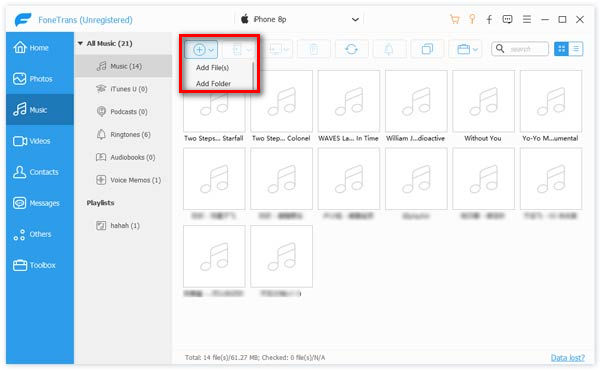
Trin 3 Overfør videoer fra iPhone til computer
Hvis du får videoer på din iPhone, kan du vælge videofiler på din iphone og derefter klikke på "Eksporter til" på den øverste liste og vælge "Eksporter til pc" for at overføre film fra iPhone til computer.
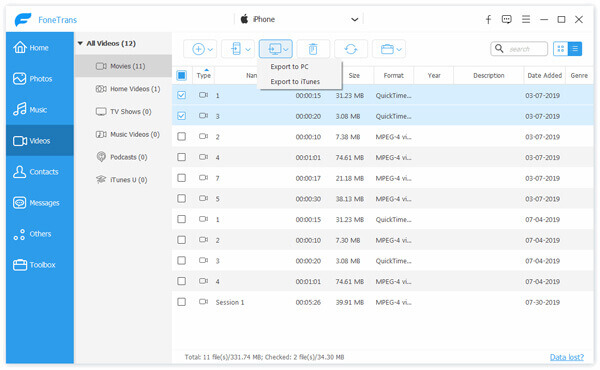
Bare et par sekunder kopieres de valgte iPhone-videoer til din computer. De ikke-understøttede videoformater er ikke din bekymring, den fremragende iPhone-videooverførsel konverterer dem automatisk til de rigtige iPhone-understøttede formater.
I denne artikel taler vi hovedsageligt om, hvordan man overfører videoer fra iPhone til computer. Derudover, efter at du har optaget LOL-spiltutorials på computeren, kan du stole på, at FoneTrans hjælper dig med at overføre videoer fra computer til iPhone til afspilning til enhver tid.
Udover videoer kan du få en overførsel, beskeder kan også synkroniseres til brugervenlighed. Hvis du er interesseret i, skal du bare fortsætte med at læse til Overfør beskeder fra iPhone til iPhone.
Du kan også lære mere om produktet med følgende videoguide:

